You are here: Foswiki>Mango Web>CibsDocModules>CibsDocReferencMaintenanceList (26 Jun 2020, JiriNecek)Edit Attach
Referenční popis modulu Procesy
| Položka menu | |
|---|---|
| Položka podmenu | |
| Název modulu | Servisní procesy |
| Popis modulu | Hlášení a přehledy servisních zásahů |
Obsah:
Pokud je v textu chyba či Vám schází nějaké informace, kontaktujte zákaznickou podporu.
Informace o sloupcích a filtrování naleznete přímo v systému při najetí kurzoru na název sloupce nebo filtru dané tabulky.
- Referenční popis modulu Procesy
- Význam modulu
- Přístup k modulu zákazníci
- 1. Záložka Dashboard
- 2. Záložka Procesy
- 3. Záložka Historie
- 4. Záložka Kalendář
- 1. Objekty modulu servisní zásahy záložky servisní úkoly

- 1.1 Tabulka seznam servisních procesů
- Sloupce tabulky Seznam servisních procesů
- Filtry tabulky Seznam servisních procesů
- Akční tlačítka tabulky seznam zákazníků
- Vložení nového procesu

- Sloupce dialogu vložení nového procesu
- Editace procesu

- Převzít servisní proces k řešení přímo vámi

- Předat servisní proces k řešení přímo jinému technikovi

- Přidat poznámku k servisnímu procesu

- Dokončení servisnímu procesu

- Odeslání mailu nebo sms zákazníkovi přiřazenému k vybranému procesu

- Další parametry typu procesu
- Vložení nového procesu
- 1.2 Tabulka detail procesu
- 1.3 Tabulka úkoly techniků
- 1.4 Tabulka seznam hovorů
- Zobrazení přílohy procesu
- 1.1 Tabulka seznam servisních procesů
- 5. Záložka Statistika dle zdrojů
- 6. Záložka Statistika procesů
- 7. Záložka Statistika parametrů
- Záložka "Nastavení typů procesu"

- Tabulka Detaily typu procesu
- Tabulka Volby k typu procesu
- Uživatelská oprávnění použitá v tomto modulu
- Související odkazy
Význam modulu
Modul slouží k aktuálnímu přehledu procesů (seznam požadavků jak interních či zákaznických) s možnostmi jako založení, editace, dokončení a tisk procesu (pro expedici e-mailem s odkazem na přílohu musíte mít vytvořenou vlastní šablonu Předmět emailu - systémový a Text emailu - systémový nazvanou TASKS_SEND_EMAIL a u textu e-mailu mít mít proměnnou %ENCLOSURE_URL). K procesům lze dle nastavení lokace přiřazovat úkoly technikům . U procesů lze pracovat s přílohami týkající se procesů a hromadně odesílat e-mail nebo SMS o stavu procesu na kontakty uvedeného u zákazníka přiřazeného u procesu.Přístup k modulu zákazníci
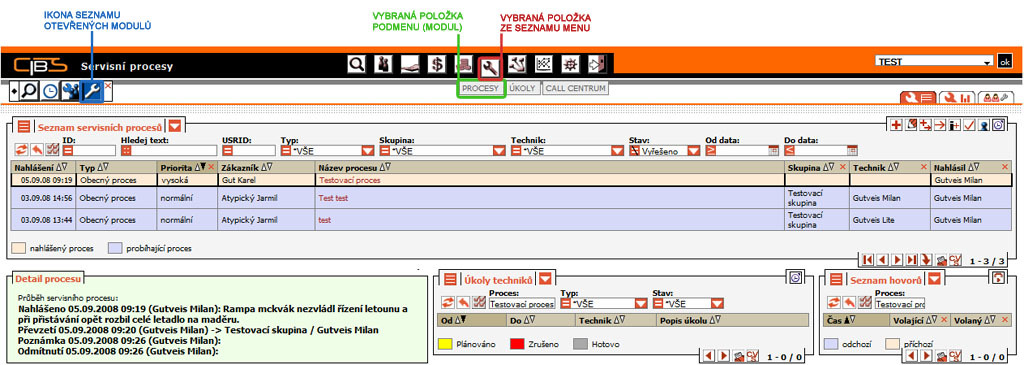
1. Záložka Dashboard
2. Záložka Procesy
3. Záložka Historie
4. Záložka Kalendář
1. Objekty modulu servisní zásahy záložky servisní úkoly 
1.1 Tabulka seznam servisních procesů
Záložka:
Sloupce tabulky Seznam servisních procesů
| Sloupec | Popis | Detailní popis |
|---|---|---|
| Nahlášení | Datum a čas | Udává datum a čas nahlášení servisního procesu. |
| Typ | Typ | Udává typ servisního procesu. |
| Priorita | Prvotnost | Udává prioritu servisního procesu. |
| Zákazník | Název či jméno | Udává název firmy či jméno osoby. |
| Název procesu | Pojmenování procesu | Udává krátký popis procesu. |
| Skupina | Skupina techniků | Udává přidělenou servisní skupinu. |
| Technik | Jméno technika | Udává jméno přiděleného technika. |
| Nahlásil | Jméno | Udává jméno kdo proces zahájil. |
| Úkoly | Počet úkolů u procesu | Udává počet všech úkolů patřící k servisnímu procesu bez ohledu na stav úkolu. |
Filtry tabulky Seznam servisních procesů
Filtry slouží pro zobrazení omezeného počtu dat z celkové množiny dat dle nastaveného filtru. Seznam filtrů se může lišit v závislosti CIBS partnera. Filtry tabulky Statistika procesů| Název | Typ | Povinné | Defaultně | Validace | Popis |
|---|---|---|---|---|---|
| Úkoly | Číslo | Ne | Prázdné | ... | Umožňuje zobrazit servisní procesy, které obsahují zadaný počet úkolů (bez ohledu na stav úkolu). Tip: při nastavení filtru rovná se hodnotě 0, získáte servisní procesy, které neobsahují žádný úkol. |
Akční tlačítka tabulky seznam zákazníků
Vložení nového procesu 
Akční tlačítko pro přidání nového procesu slouží k vytvoření procesu a jeho uložení do seznamu procesů. Pokud má uživatel právo MAINTENANCE_LIST.INSERT.TYPE_PRESET (pro modul Procesy), SEARCH_MAINTENANCE_LIST.INSERT.TYPE_PRESET (pro modul Hledání), pak se v dialogu na vložení nového procesu předvyplní stejný typ procesu, jako je vybraný ve filtru "Typ procesu" v tabulce "Seznam procesů". Nastavení má za cíl urychlit práci s dialogem na vložení/editaci procesu.
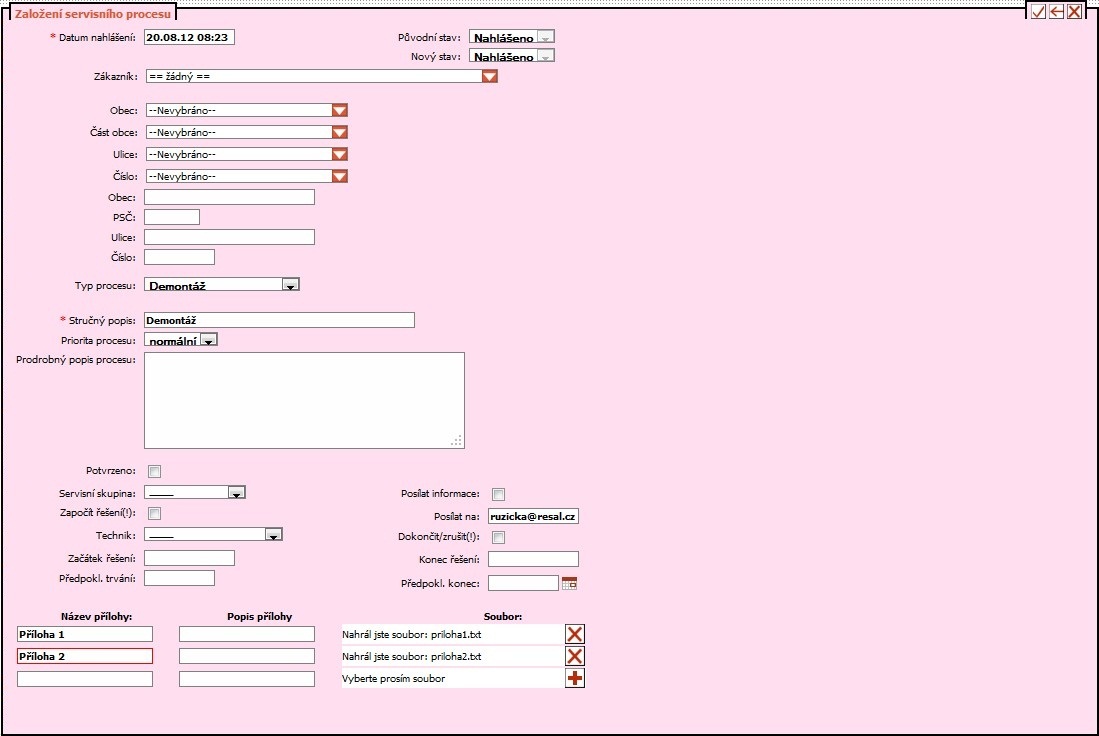
- Formulářové prvky pro vložení přílohy, její editaci a mazání jsou zobrazeny v závislosti na nastavení práv MAINTENANCE.TASK_TYPE_DETAIL.ACTION.INSERT, MAINTENANCE.TASK_TYPE_DETAIL.ACTION.EDIT a MAINTENANCE.TASK_TYPE_DETAIL.ACTION.DELETE. Podrobnější informace ZDE
Sloupce dialogu vložení nového procesu
| Název | Typ | Povinné | Popis | Kurzorová nápověda | Umístění v databázi |
|---|---|---|---|---|---|
| Datum a čas nahlášení | Textové pole | Umožňuje výběr mezi hromadným emailem či SMS. | |||
| Původní stav procesu | Výběrové pole | Umožňuje výběr původního stavu procesu. | |||
| Zákazník | Výběrové pole | Umožňuje výběr zákazníka ze seznamu zákazníků. | |||
| Provozovna | Výběr | Ne | Ve výběrovém poli je možné filtrovat | Provozovna zákazníka, pokud není zákazník uveden, provozovny defaultního provozovatele lokace | zdroj: user_premises; cíl: maintenance_list_premises |
| Typ procesu | Výběrové pole | Umožňuje výběr typu procesu. | |||
| Název procesu | Textové pole | Slouží k vepsání názvu pro proces. | |||
| Priorita procesu | Výběrové pole | Umožňuje výběr priority procesu od nízký až ke kritickému. | |||
| Průběh procesu | Textové pole | Slouží k vpisování průběhu procesu. | |||
| Servisní skupina | Výběrové pole | Umožňuje výběr z přednastavených servisních skupin. | |||
| Zápočet řešení | Zaškrtávací pole | Pokud je zaškrtnuté předvyplní pole technik a začátek řešení. | |||
| Technik | Výběrové pole | Umožňuje výběr technika ze seznamu techniků. | |||
| Začátek řešení | Datumové pole | Je implicitně předvyplněno podle systémového data a času. | |||
| Předpokládaný konec | Datumové pole | Slouží k vložení předpokládaného data ukončení procesu. | |||
| Posílat informace | Zaškrtávací pole | Pokud je zaškrtnuté budou se posílat informace o procesu emailem zadavateli procesu. | |||
| Posílat na | Emailové pole | Umožňuje vepsat email, kam se mají posílat informace o procesu. | |||
| Dokončit | Zaškrtávací pole | Pokud je zaškrtnuté dokončí a uzavře proces. | |||
| Konec řešení | Datumové pole | Umožňuje vepsat datum ukončení servisního procesu. |
Editace procesu 
Akční tlačítko editace procesu složí k úpravě parametrů zvoleného servisního procesu. Parametry k editaci: Typ procesu, priorita procesu, nový záznam, servisní skupina, započít řešení, technik, začátek řešení, předpokládaný konec, dokončit, konec řešení
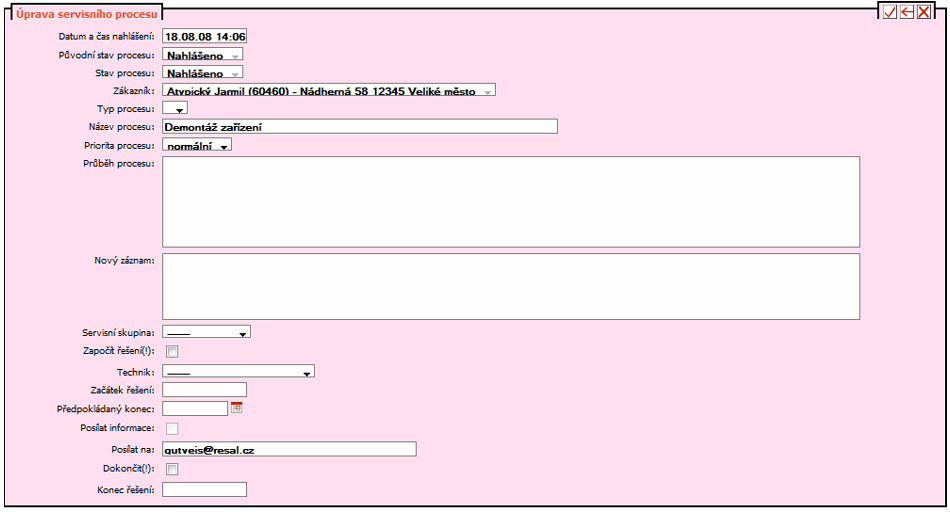
Převzít servisní proces k řešení přímo vámi 
Akční tlačítko Převzít servisní proces k řešení přímo vámi využívá stejného dialogového okna jako akční tlačítko editace procesu s tím, že za Vás automaticky zaškrtne tlačítko "započít řešení", které do políček "technik" a "začátek procesu" implicitně předvyplní Vás a aktuální systémový čas.Funkci tohoto akčního tlačítka lze použít v případě, že je proces přiřazen jinému technikovi a vy ho chcete převzít, nebo pokud je proces nepřiřazen (nahlášen).
Poznámka: Servisní proces nelze převzít v případě, že patří do jiné servisní skupiny, než do které patříte vy.
Předat servisní proces k řešení přímo jinému technikovi 
Akční tlačítko Předat servisní proces k řešení přímo jinému technikovi má stejnou funkcionalitu, jako akční tlačítko Převzít servisní proces k řešení přímo vámi, s tím rozdílem, že se dá vybrat přiřazení servisního procesu jinému technikovi.
Přidat poznámku k servisnímu procesu 
Akční tlačítko Přidat poznámku k servisnímu procesu slouží k jednoduchému a rychlému vložení poznámky k servisnímu procesu.
Dokončení servisnímu procesu 
Akční tlačítko Dokončení servisnímu procesu slouží k rychlé možnosti proces dokončit i s možností úpravy parametrů procesu.
Odeslání mailu nebo sms zákazníkovi přiřazenému k vybranému procesu 
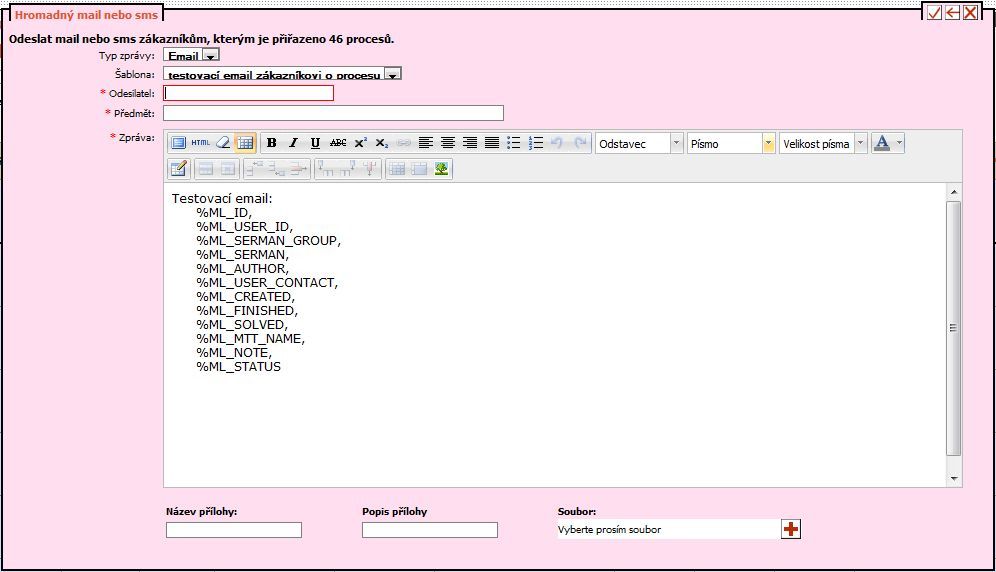
Další parametry typu procesu
K jednotlivým typům procesů je možné definovat sadu dalších parametrů. Parametry mohou být typu BOOL, DATE, TIME, DATETIME, NUM, SELECT, STRING. Systém umožňuje řídit viditelnost parametru a jeho validátor v závislosti na jiných parametrech nebo na nějakých kmenových hodnotách formuláře. Dynamická závislost parametrů na jiném parametru procesu:- Závislost přítomnosti parametru na hodnotě jiného
- Závislost povinnosti parametru na hodnotě jiného
- Závislost na typu (parametru) provozovny/POPu
- Závislost na skupině zákazníka
- pokud je zadáno pouze 0 nebo 1, pak je výsledek pevně daný
- pokud má podmínka tvar
; (value_list jsou hodnoty oddělené čárkou) - pokud master je jednoduchý řetězec, pak se bere jako název jiného parametru, podmínka je splněna pokud tento parametr má hodnotu obsaženou v seznamu
- je-li master vyplněn jako user.USER_GROUP_ID, pak se vyhodnocuje zda je zákazník v dané skupině
- je-li master vyplněn jako premise.PARAM_
, pak se vyhodnocuje zda má vybraná provozovna nastaven daný parametr na danou hodnotu
- pokud master je jednoduchý řetězec, pak se bere jako název jiného parametru, podmínka je splněna pokud tento parametr má hodnotu obsaženou v seznamu
- MPD_NAME = název parametru, pro který platí viditelnost a případný validátor
- MPD_DEPENDENCY = 1 - Parametr je vždy viditelný (resp. notnull)
- MPD_NOTNULL='MOVING_NODE_SRC;1111,2222' - Parametr je viditelný (resp. notnull), pokud jiný parametr MOVING_NODE_SRC je nastaven na hodnotu 1111 nebo 2222
- MPD_NOTNULL='user.USER_GROUP_ID;10' - Parametr je viditelný (resp. notnull), pokud je vybraný zákazník ve skupině ID 10
- MPD_NOTNULL='premise.PARAM_HOTSPOT;1' - Parametr je viditelný (resp. notnull), pokud je u vybrané provozovny nastaven parametr HOTSPOT na hodnotu 1
1.2 Tabulka detail procesu
Záložka:Tabulka detail procesu slouží k zobrazení detailních informací o průběhu servisního procesu, viz. ilustrační obrázek níže.

1.3 Tabulka úkoly techniků
Záložka: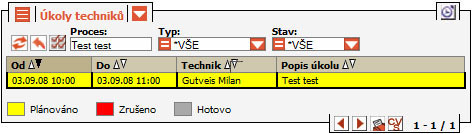
Akční tlačítka úkoly techniků
| Ikona | Název tlačítka | Typ |
|---|---|---|
| |
Modul plánování práce - detail úkolů | MODUL |
1.4 Tabulka seznam hovorů
Záložka:Tabulka seznam hovorů zobrazuje seznam s hovory k danému servisnímu procesu s možností přehrání uskutečněného hovoru.
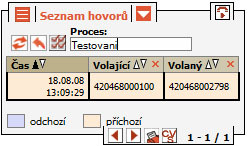
Akční tlačítka tabulky seznam hovorů
| Ikona | Název tlačítka | Typ |
|---|---|---|
| |
Přehrání hovoru | AKCE |
Přehrání hovoru 
Postup naleznete zde.
Zobrazení přílohy procesu
Jak přidat přílohu k servisnímu procesu ve WIZARDu ZDE U vybraného procesu, který disponuje přílohou, je možné tuto přílohu (dle oprávnění) zobrazit, upravit nebo smazat. Zda má servisní proces přílohu, je možné rozpoznat ve sloupci "P" (Přílohy k tomuto procesu), který v případě přiložené přílohy obsahuje ikonu "Disketa":- Zobrazit přílohu (stáhne přílohu pro zobrazení)
- Upravit přílohu (otevře další formulář, kde můžete změnit název a popis přílohy)
- Smazat přílohu (Po této volbě a odeslání formuláře bude příloha smazána s hláškou: Příloha byla úspěšně smazána.)
5. Záložka Statistika dle zdrojů
6. Záložka Statistika procesů
Základní obrazovka, dle CIBS partnera se může lišit grafická podoba a možnosti pro uživatele:| název | barva | Popis |
|---|---|---|
| nahlášený proces | oranžová | Proces, který nemá zahájeno řešení (pouze zaevidování procesu). |
| probíhající proces | fialová | Proces, který je technikem v řešení (proces je přiřazen technikovi). |
| neúspěšně dokončený proces | červená | Proces, který byl zrušen. |
| dokončený proces | zelená | Proces, který byl dokončen. |
6.a Akční tlačítka
Význam podbarvení tlačítek ZDE Seznam tlačítek se může lišit v závislosti CIBS partnera/práv uživatele. Tlačítka tabulky Statistika procesů| Tlačítko | Název tlačítka | Typ | Popis |
|---|---|---|---|
| |
Vyfitrování procesu v záložce servisních procesů | MODUL | Umožňuje přejít na konkrétní proces záložky |

kterým jste dotazováni, zda opravdu chcete přejít na servisní proces z jiné lokace. Při potvrzení dojde k vyfiltrování servisního procesu a změně lokace. Formuláře tlačítek
Nejsou použity.
6.b Filtry
Filtry slouží pro zobrazení omezeného počtu dat z celkové množiny dat dle nastaveného filtru. Seznam filtrů se může lišit v závislosti CIBS partnera. Filtry tabulky Statistika procesů| Název | Typ | Povinné | Defaultně | Validace | Popis |
|---|---|---|---|---|---|
| ID | Číslo | ANO | Prázdné | ||
| Hledej text | Text | ANO | Prázdné | Prohledává ve sloupcích ID, Název procesu, Poznámka procesu a Zákazník | |
| Lokace | Výběr | ANO | Vyplněné | Umožňuje zobrazit seznam procesů ve vybrané lokaci / ve všech Vašich lokací | |
| Technik | Výběr | ANO | Vyplněné | Umožňuje zobrazit seznam procesů vybraného technika / všech Vašich techniků | |
| Stav | Výběr | ANO | Vyplněné | Umožňuje zobrazit seznam servnisních procesů dle stavu procesu. Nahlášeno - proces, který nemá zahájeno řešení (pouze zaevidování procesu). Probíhá - proces, který je technikem v řešení (proces je přiřazen technikovi). Vyřešeno - proces, který byl dokončen. |
|
| Stav dokončení | Výběr | ANO | Vyplněné | Rozlišuje úspěšnost dokončení procesu. Úspěšně - proces, který byl dokončen. Neúspešně - proces, který byl zrušen. |
|
| Nahlášení od | Datum | ANO | Vyplněné | Validace na formát datumu, chybný formát se po aplikaci filtrů z filtru automaticky odstraní. | Umožňuje zobrazit procesy, které byli nahlášeny (stav Nahlášeno) v datumovém rozpětí od. |
| Nahlášení do | Datum | ANO | Vyplněné | Validace na formát datumu, chybný formát se po aplikaci filtrů z filtru automaticky odstraní. | Umožňuje zobrazit procesy, které byli nahlášeny (stav Nahlášeno) v datumovém rozpětí do. |
| Počátek od | Datum | ANO | Prázdné | Validace na formát datumu, chybný formát se po aplikaci filtrů z filtru automaticky odstraní. | Umožňuje zobrazit procesy, u kterých bylo započato řešení (změna ze stavu Nahlášeno do Probíhá) v datumovém rozpětí od. |
| Počátek do | Datum | ANO | Prázdné | Validace na formát datumu, chybný formát se po aplikaci filtrů z filtru automaticky odstraní. | Umožňuje zobrazit procesy, u kterých bylo započato řešení (změna ze stavu Nahlášeno do Probíhá) v datumovém rozpětí do. |
| Smlouva od | Datum | ANO | Prázdné | Validace na formát datumu, chybný formát se po aplikaci filtrů z filtru automaticky odstraní. | Umožňuje zobrazit procesy, u kterých byla vygenerována smlouva v datumovém rozpětí od. |
| Smlouva do | Datum | ANO | Prázdné | Validace na formát datumu, chybný formát se po aplikaci filtrů z filtru automaticky odstraní. | Umožňuje zobrazit procesy, u kterých byla vygenerována smlouva v datumovém rozpětí do. |
| Číslo smlouvy | Číslo | NE | Prázdné | Umožňuje zobrazit procesy zákazníků, u kterých se shoduje zadané číslo smlouvy. | |
| Obchodní procesy | Zatržítko | ANO | Odškrtnuto | Zobrazí procesy, které byli vytvořeny na základě obchodníka, typicky nové připojení, Znovuzapojení (aktivace služeb). | |
| Zákazník | NE | Prázdné | Umožňuje zobrazit procesy definovaného zákazníka. | ||
| Adresa | Text | NE | Prázdné | Umožňuje zobrazit procesy náležící definované adrese. | |
| Název procesu | Text | NE | Prázdné | Umožňuje zobrazit procesy s definovaným názvem. | |
| Typ procesu | Text | NE | Prázdné | Umožňuje zobrazit procesy pouze definovaného typu. | |
| Nahlásil | Text | NE | Prázdné | Umožňuje zobrazit jméno uživatele, kdo proces nahlásil. | |
| Trvání | Číslo | NE | Prázdné | Umožňuje zobrazit procesy (dle volby filtru) dle definované délky (ve dnech) | |
| Služby | Text | NE | Prázdné | Umožňuje zobrazit procesy týkající se definované služby | |
| Obchodník | Text | NE | Prázdné | Umožňuje zobrazit procesy daného obchodníka. | |
| Obchodní kanál | Text | NE | Prázdné | Umožňuje zobrazit procesy, které byli pořízeny definovaným kanálem (např. telefonát, prodejní místo, obchodní zástupce...). |
6.c Sloupce
Sloupce slouží pro zobrazení údajů jako např. datum nahlášení procesu, jména zákazníka, kdo servisní proces nahlásil či jak dlouho servisní proces trval. Seznam sloupců se může lišit v závislosti CIBS partnera. Sloupce tabulky Statistika procesů| Název | Typ | Povinné | Popis |
|---|---|---|---|
| Nahlášení | Datum a čas | ANO | Udává datum a čas nahlášení servisního procesu. |
| Lokace | Text | ANO | Udává název lokace, pro kterou platí servisní proces. |
| Zákazník | Text | ANO | Udává název firmy či jméno osoby. |
| Název procesu | Text | ANO | Udává krátký popis závady. |
| Technik | Text | NE | Udává jméno přiděleného technika. |
| Trvání | Čas | NE | Udává trvání úkolu ve dnech. |
| Služby | Text | NE | Udává služby týkající se procesu. |
| Název procesu | Text | NE | Udává pojmenování procesu. |
| Typ procesu | Text | NE | Udává typ procesu. |
| Nahlásil | Text | NE | Udává jméno uživatele, kdo proces nahlásil. |
| Obchodník | Text | NE | Udává jméno obchodníka. |
| Obchodní kanál | Text | NE | Udává jakým obchodním kanálem byl proces zřízen (např. telefonát, prodejní místo, obchodní zástupce...). |
| Datum smlouvy | Datum | ANO | Udává poslední datum vygenerování smlouvy pro zákazníka. |
| Číslo smlouvy | Číslo | NE | Udává číslo smlouvy zákazníka. |
6.d Příklady
7. Záložka Statistika parametrů
Záložka "Nastavení typů procesu" 
V záložce je aktuálně možné nastavit bodové ohodnocení u procesů včetně závislosti na procesní skupině, funkcionalita dělení procesů dle technologií . Do budoucna bude na této záložce možné editovat více parametrů procesů.
Tabulka Typy procesů
tabulka slouží pouze pro náhled aktivních typů procesů dostupných v lokaci.
Sloupce tabulky #
| Název | Defaultní | Popis | Kurzorová nápověda | Umístění v databázi |
|---|---|---|---|---|
| ID | ANO | ID typu | maintenance_task_types.MTT_ID | |
| Název | ANO | Název typu servisního procesu | maintenance_task_types.MTT_NAME | |
| Náročnost | ANO | Bodová náročnost provedení lidského úkolu | maintenance_task_types.MTT_POINTS |
Filtry tabulky #
| Název | Typ | Defaultní | Validace | Popis |
|---|---|---|---|---|
| ID | Číslo | ANO | Filtruje seznam na zadaný výraz. Porovnávání výrazu se provádí se sloupcem "ID". | |
| Hledej text | Test | ANO | Filtruje seznam na zadaný výraz. Porovnávání výrazu se provádí se sloupcem "Název". | |
| Název | Text | NE | Filtruje seznam na typ servisního procesu dle zadaného výrazu. | |
| Náročnost | Číslo | NE | Filtruje seznam na typy servisních procesů mající zadanou bodovou náročnost na provedení lidského úkolu. |
Tabulka Detaily typu procesu
Tabulka umožňuje pro vybraný typ procesu nastavovat procesní skupiny s definicí náročností pro tyto skupiny.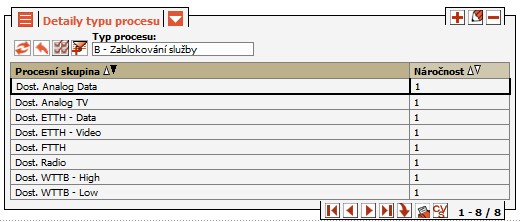
Sloupce tabulky #
| Název | Defaultní | Popis | Kurzorová nápověda | Umístění v databázi |
|---|---|---|---|---|
| Procesní skupina | ANO | Název procesní skupiny | services_groups_def.SGD_NAME | |
| Náročnost | ANO | Bodová náročnost provedení lidského úkolu | maintenance_task_types_detail.MTTD_POINTS |
Filtry tabulky #
| Název | Typ | Defaultní | Validace | Popis |
|---|---|---|---|---|
| Procesní skupina | Text | NE | Filtruje seznam na zadaný název procesní skupiny. | |
| Náročnost | Číslo | NE | Filtruje seznam na procesní skupiny mající zadanou bodovou náročnost na provedení lidského úkolu. |
Akční tlačítka
- tlačítko
 "Přidání detailu servisního procesu" - umožňuje přidat typu procesu procesní skupinu s určením bodové náročnosti
"Přidání detailu servisního procesu" - umožňuje přidat typu procesu procesní skupinu s určením bodové náročnosti
- tlačítko
 "Editace detailu servisního procesu" - umožňuje editovat u typu procesu procesní skupinu s určením bodové náročnosti
"Editace detailu servisního procesu" - umožňuje editovat u typu procesu procesní skupinu s určením bodové náročnosti
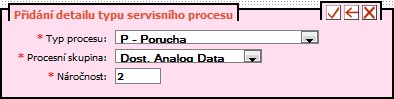
| Název | Typ | Povinné | Popis | Kurzorová nápověda | Umístění v databázi |
|---|---|---|---|---|---|
| Typ procesu | Výběr | ANO | Název typu servisního procesu | maintenance_task_types.MTT_NAME | |
| Procesní skupina | Výběr | ANO | Název procesní skupiny | services_groups_def.SGD_NAME | |
| Náročnost | ANO | Číslo | ANO | Bodová náročnost provedení lidského úkolu | maintenance_task_types_detail.MTTD_POINTS |
- tlačítko
 "Odebrání detailu servisního procesu:"
"Odebrání detailu servisního procesu:"

Tabulka Volby k typu procesu
Tabulka umožňuje nastavit skrytí, zakázání, předvyplnění určitého subjektu dle typu procesu. Nastavení má za cíl urychlit práci s dialogem na vložení procesů.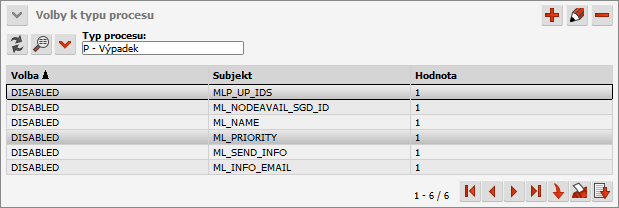
Sloupce tabulky #
| Název | Defaultní | Popis | Kurzorová nápověda | Umístění v databázi |
|---|---|---|---|---|
| Volba | ANO | Název volby typu procesu | maintenance_task_type_options.MTTO_OPTION | |
| Subjekt | ANO | Subjekt, kterého se volba týká | maintenance_task_type_options.MTTO_SUBJECT | |
| Hodnota | ANO | Hodnota | maintenance_task_type_options.MTTO_VALUE |
Filtry tabulky #
| Název | Typ | Defaultní | Validace | Popis |
|---|---|---|---|---|
| Volba | Text | NE | Filtruje seznam na zadaný název volby u vybraného typu procesu. | |
| Subjekt | Text | NE | Filtruje seznam na zadaný název subjektu u vybraného typu procesu. | |
| Hodnota | Text | NE | Filtruje seznam na zadanou hodnotu u vybraného typu procesu. |
Akční tlačítka
- tlačítko
 "Přidání volby k typu procesu" - umožňuje přidat k typu procesu novou volbu
"Přidání volby k typu procesu" - umožňuje přidat k typu procesu novou volbu
- tlačítko
 "Editace volby k typu procesu" - umožňuje editovat u typu procesu stávající volbu
"Editace volby k typu procesu" - umožňuje editovat u typu procesu stávající volbu
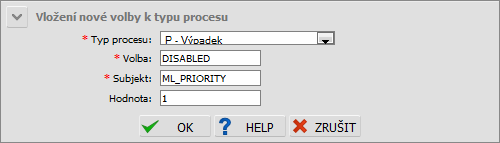
| Název | Typ | Povinné | Popis | Kurzorová nápověda | Umístění v databázi |
|---|---|---|---|---|---|
| Typ procesu | Výběr | ANO | Nabízí seznam dostupných typů procesů. | maintenance_task_type_options.MTTO_OPTION | |
| Volba | Výběr | ANO | Volba chování subjektu u procesu: HIDDEN - skrytí subjektu, DISABLED - zakázání subjektu (zobrazuje se, ale hodnotu subjektu nelze změnit), DEFAULT_VALUE - nastavení hodnoty subjektu | maintenance_task_type_options.MTTO_OPTION | |
| Subjekt | Výběr | ANO | Subjekt, kterého se volba týká * | maintenance_task_type_options.MTTO_SUBJECT | |
| Hodnota | Výběr | ANO | Hodnota subjektu | maintenance_task_type_options.MTTO_VALUE |
* názvy subjektů ZDE Příklad nastavení:
- Volba: 'HIDDEN', Subjekt: 'ML_NAME', Hodnota: '1' - při výběru daného typu procesu dojde ke skrytí pole název procesu
- Volba: 'DEFAULT_VALUE', 'Subjekt: 'ML_NAME', Hodnota: 'pokus' - při výběru typu procesu dojde k předvyplnění hodnoty pokus do názvu procesu
Názvy subjektu procesu #
| Název | Hodnota | Volba DEFAULT_VALUE | Volba DISABLED | Volba HIDDEN |
|---|---|---|---|---|
| Provozovna | MLP_UP_IDS | Vložte ID provozovny, nikoliv její název! | 1 | 1 |
| Procesní skupina | ML_NODEAVAIL_SGD_ID | Vložte ID procesní skupiny, nikoliv její název! | 1 | 1 |
| Název procesu | ML_NAME | Vložte název procesu | 1 | 1 |
| Priorita procesu | ML_PRIORITY | Vložte přesný název priority, který se nabízí v seznamu. | 1 | 1 |
| Posílat informace | ML_SEND_INFO | Vložte hodnotu 1 pro zaškrtnutí volby, hodnotu 0 pro odškrtnutí volby | 1 | 1 |
| Posílat na | ML_INFO_EMAIL | Vložte e-mailovou adresu | 1 | 1 |
- tlačítko
 "Smazání volby k typu procesu:"
"Smazání volby k typu procesu:"

Uživatelská oprávnění použitá v tomto modulu
MODULE_VIEW=MAINTENANCE_MTTSETMAINTENANCE.TASK_TYPE_DETAIL.ACTION.INSERT = Pokud má operátor nastavené toto právo pak uvidí při zakládání nového servisního procesu formulářové prvky pro vložení přílohy, v opačném případě se formulářové prvky nezobrazí vůbec
MAINTENANCE.TASK_TYPE_DETAIL.ACTION.EDIT = Operátor s tímto právem může editovat přílohy servisních procesů, nemůže je ovšem mazat či vytvářet. Pokud má operátor toto právo, přílohy má zobrazeny i přesto, že nemá právo na jejich vkládání
MAINTENANCE.TASK_TYPE_DETAIL.ACTION.DELETE = Operátor s tímto právem může přílohy mazat nikoli však vkládat či editovat. Pokud má operátor toto právo, přílohy má zobrazny i přesto, že nemá práva na jejich vkládání či editaci
MAINTENANCE.TASK_TYPE_OPTIONS.ACTION_TOFIX.INSERT
MAINTENANCE.TASK_TYPE_OPTIONS.ACTION_TOFIX.EDIT
MAINTENANCE.TASK_TYPE_OPTIONS.ACTION_TOFIX.DELETE
MAINTENANCE.TASK_TYPE_OPTIONS.INSERT
MAINTENANCE.TASK_TYPE_OPTIONS.EDIT
MAINTENANCE.TASK_TYPE_OPTIONS.DELETE
MAINTENANCE_LIST.INSERT.TYPE_PRESET
ACCESS_GROUP.USER
V případě použití práva INIT_MODULE (iniciační modul, tedy modul, který se zobrazí operátorovi po přihlášení do systému) je nutno pro modul zadat hodnotu MAINTENANCE.
Související odkazy
Referenční popis modulu ÚkolyJak na dělení procesů dle technologie #5773
Jak na procesy
Edit | Attach | Print version | History: r13 < r12 < r11 < r10 | Backlinks | View wiki text | Edit wiki text | More topic actions
Topic revision: r13 - 26 Jun 2020, JiriNecek
 Copyright © by the contributing authors. All material on this collaboration platform is the property of the contributing authors.
Copyright © by the contributing authors. All material on this collaboration platform is the property of the contributing authors. Ideas, requests, problems regarding Foswiki? Send feedback
